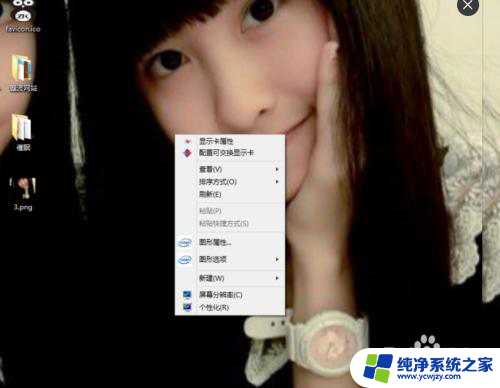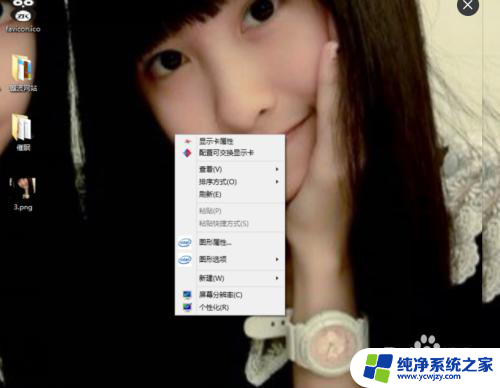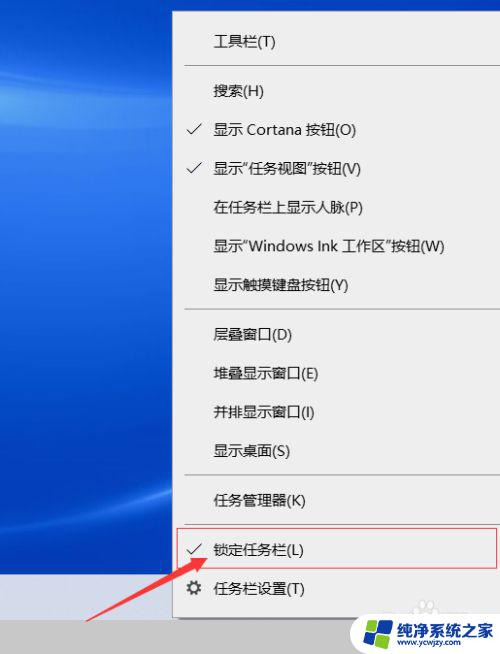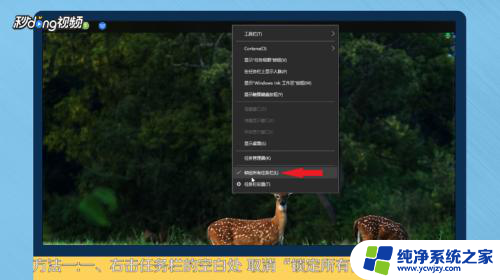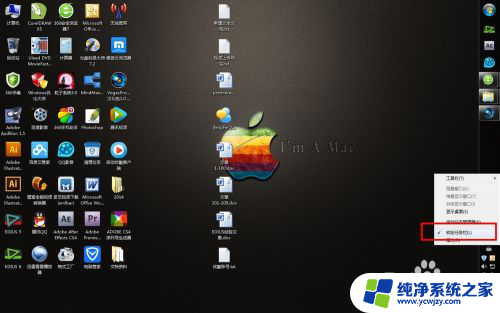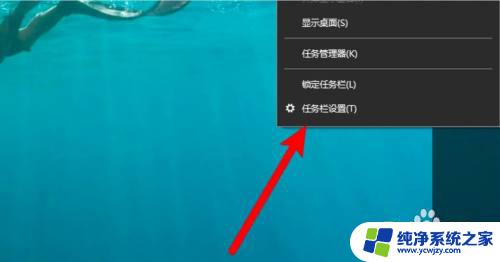联想电脑下面的任务栏跑到左边去了 电脑任务栏移动到左边了怎么改回原来的位置
更新时间:2024-03-22 12:58:54作者:jiang
近期许多联想电脑用户遇到了一个令人困惑的问题——他们的电脑任务栏突然跑到了屏幕的左边,对于习惯了任务栏位于屏幕底部的用户来说,这一突变无疑给他们的使用体验带来了不便。当电脑任务栏移动到左边后,我们应该如何将其改回原来的位置呢?在本文中我们将为大家分享一些简单而有效的方法,帮助您迅速恢复原来的任务栏位置。
具体方法:
1、右击电脑桌面上的计算机图标并选择最下方的属性选项。进入计算机属性界面。
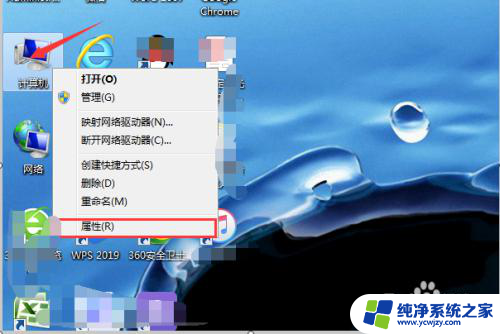
2,、进入属性界面后点击上方位置栏中的“控制面板”选项。
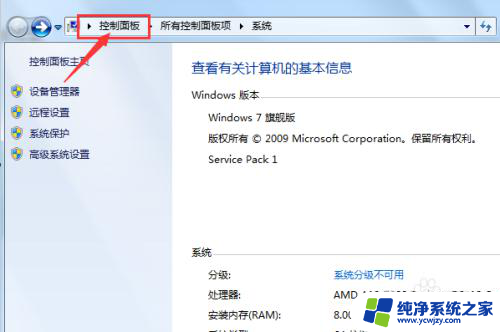
3、进入控制面板后,选择控制面板界面中的外观和个性化选项。进入外观与个性化设置。
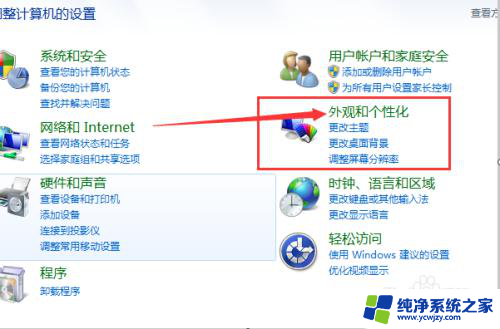
4、在外观和个性化界面设置中选择任务栏和开始菜单选项,进入任务栏设置界面。
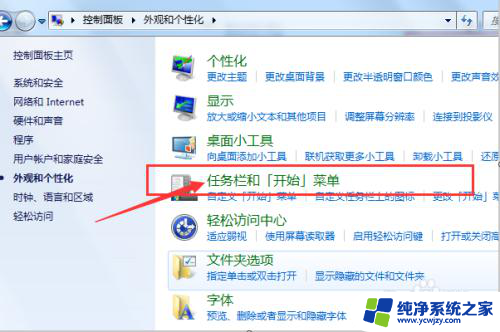
5、在电脑左下角弹出的设置界面中点击任务栏位置选项右侧的三角形下拉框选择任务栏位置。
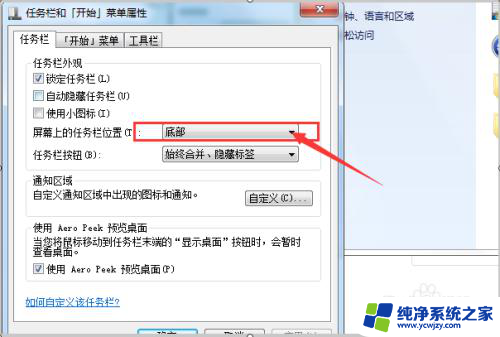
6、在下拉选项中选择底部作为任务栏的位置并点击确定键保存设置。这样就完成了任务栏恢复到屏幕底部的操作。
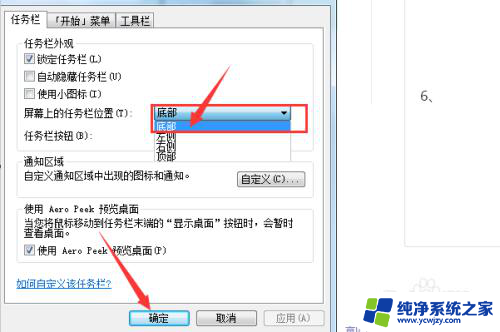
以上就是联想电脑上面的任务栏跑到左边去了的全部内容,碰到同样情况的朋友们赶紧参照小编的方法来处理吧,希望能够对大家有所帮助。